Stappen om een Systeemherstel uit te voeren in Windows 11

Als u fouten of crashes ondervindt, volg dan de stappen voor een systeemherstel in Windows 11 om uw apparaat terug te zetten naar een eerdere versie.
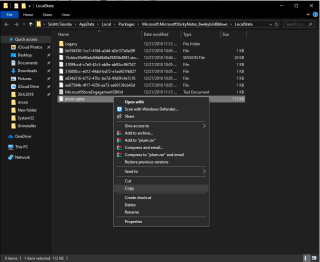
Het lijkt nodig om Windows bij te werken naar de nieuwste patch om uw Windows-computer te beveiligen tegen mazen en tegelijkertijd bugs op te lossen, maar wat als u tijdens het proces iets verliest? Wat als uw computer na het opnieuw opstarten opduikt en u uw plaknotities nergens kunt vinden? Ja, dit kan gebeuren!
Als u niet wilt dat dit u overkomt, is het maken van een back-up van de plaknotities de beste optie om toekomstig verlies van uw plaknotities-gegevens te voorkomen. In dit bericht hebben we de stapsgewijze handleiding voor het maken van back-ups en het herstellen van plaknotities op Windows 10 vermeld.
Stappen om plaknotities te back-uppen en te herstellen op Windows 10, 7 en 8
Sticky Notes is een applicatie die al vele jaren wordt gebruikt om aantekeningen te maken op Windows. De interface van de app heeft een transformatie ondergaan. Plaknotities op Windows 10 zien eruit als een fysieke versie van plaknotities.
Met de nieuwe update kunt u Windows 10 ook synchroniseren met de cloud om ze veilig te houden. Als u echter een oudere versie van Windows hebt, moet u een back-up maken zodat u deze kunt herstellen wanneer u maar wilt.
In dit bericht zullen we u stap voor stap begeleiden om een back-up te maken van uw plaknotities en deze te herstellen wanneer u maar wilt.
Hoe maak je een back-up van je plaknotities?
Volg deze stappen om een back-up te maken van Sticky Notes op Windows:
Stap 1: Druk op de Windows- en R-toets om de opdracht Uitvoeren te openen en typ de onderstaande opdracht:
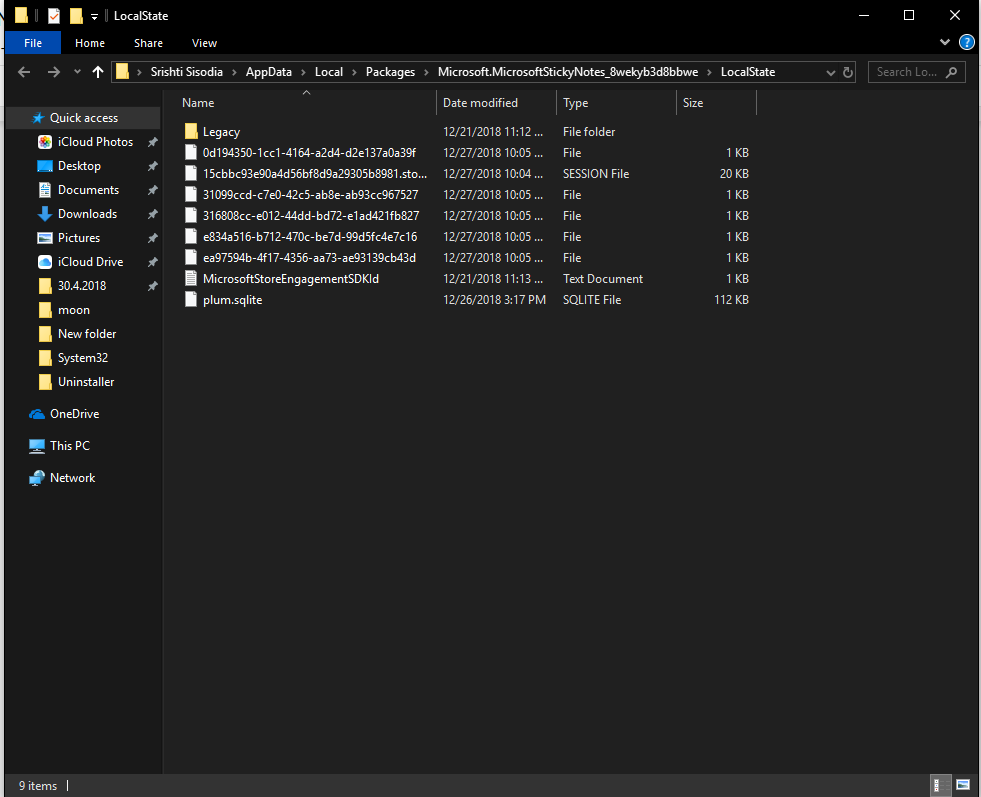
%LocalAppData%\Packages\Microsoft.MicrosoftStickyNotes_8wekyb3d8bbwe\LocalState & klik op de knop OK.
Stap 2: Navigeer naar het bestand plum.sqlite, klik met de rechtermuisknop en selecteer Kopiëren in het contextmenu.
Stap 3 : Druk tegelijkertijd op de Windows- en E-toets om Windows File Explorer te openen. Open de maplocatie waar u de back-up wilt exporteren.
Stap 4: Klik met de rechtermuisknop in de maplocatie en kies Plakken in het contextmenu. U kunt ook op Ctrl en V drukken om het bestand te plakken.
Dit zijn dus de stappen die u nodig hebt om een back-up te maken van uw plaknotities op de pc. Nu je de back-up hebt gemaakt, kun je deze ook naar een ander apparaat verplaatsen.
Als dit niet voor u werkt, hebben we een andere methode om te proberen!
Zie ook:-
Krijgt uw handen op Windows 10 Sticky Notes... Sticky Notes-app is een van de meest populaire Windows Store-app die wordt gebruikt voor het maken van notities op Windows, nu de...
Hoe een back-up van uw plaknotities te herstellen?
Volg deze stappen wanneer u uw plaknotities wilt herstellen:
Stap 1: Druk tegelijkertijd op de Windows- en E-toets om Verkenner te starten.
Stap 2: Navigeer naar de map waarin u een back-up hebt gemaakt.
Stap 3: Klik met de rechtermuisknop op het bestand plum.sqlite en kopieer het (druk op Ctrl en C om te kopiëren)
Stap 4: Druk op Windows en R om het vak Uitvoeren te krijgen en typ het volgende pad:
%LocalAppData%\Packages\Microsoft.MicrosoftStickyNotes_8wekyb3d8bbwe\LocalState
Druk op de OK-knop.
Stap 5 : Klik met de rechtermuisknop op de map LocalState en selecteer Plakken of selecteer de map en druk op Ctrl + V om te plakken.
Opmerking: Voordat u plum.sqlite plakt, moet u ervoor zorgen dat u het bestaande bestand plum.sqlite hebt verwijderd. Als u dit doet, kunnen de opmerkingen over het bestaande bestand worden verwijderd.
Als u klaar bent met de stappen, opent u Sticky Notes en u krijgt alle notities op uw bureaubladscherm.
Als je geen geluk hebt om je plaknotities terug te krijgen, probeer dan de tweede methode die wordt vermeld.
Methode 2: Bewaar StickyNotes.snt-bestand
back-up:
Stap 1: Druk op Windows en R om Run Window te krijgen. Kopieer nu het volgende pad en plak in het vak:
%AppData%\Microsoft\Sticky Notes
Stap 2: U krijgt het bestand StickyNotes.snt.
Stap 3: Kopieer het bestand en plak het in de gewenste map om een back-up te bewaren.
Herstellen:
Als u een nieuwe installatie van uw Windows hebt uitgevoerd en een back-up hebt gemaakt van het StickyNotes.snt-bestand in %AppData%\Microsoft\Sticky Notes. Maak je dan geen zorgen, je kunt nog gered worden. Volg deze stappen om de plaknotities te herstellen.
Stap 1: Sluit plaknotities.
Stap 2: Druk op Windows en I om naar Instellingen te gaan.
Stap 3: Navigeer naar Apps & Functies.
Stap 4: Zoek Sticky Notes en klik erop.
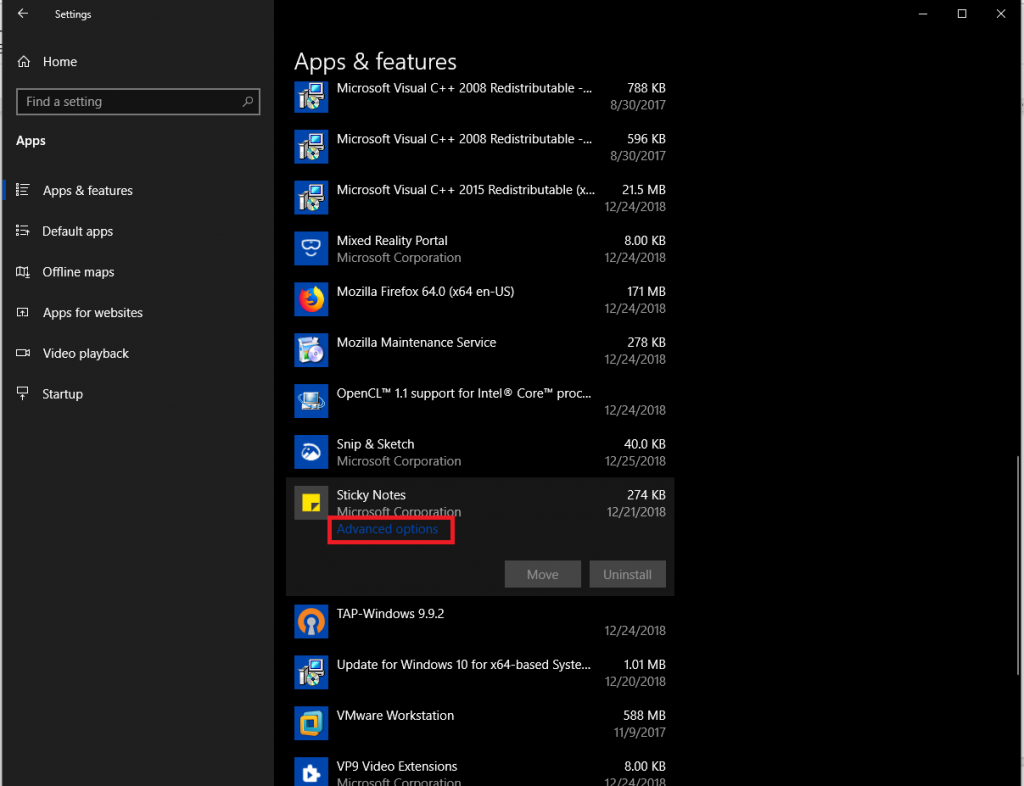
Stap 5 : Klik op Geavanceerde opties om naar het volgende venster te gaan. Klik op Opnieuw instellen.
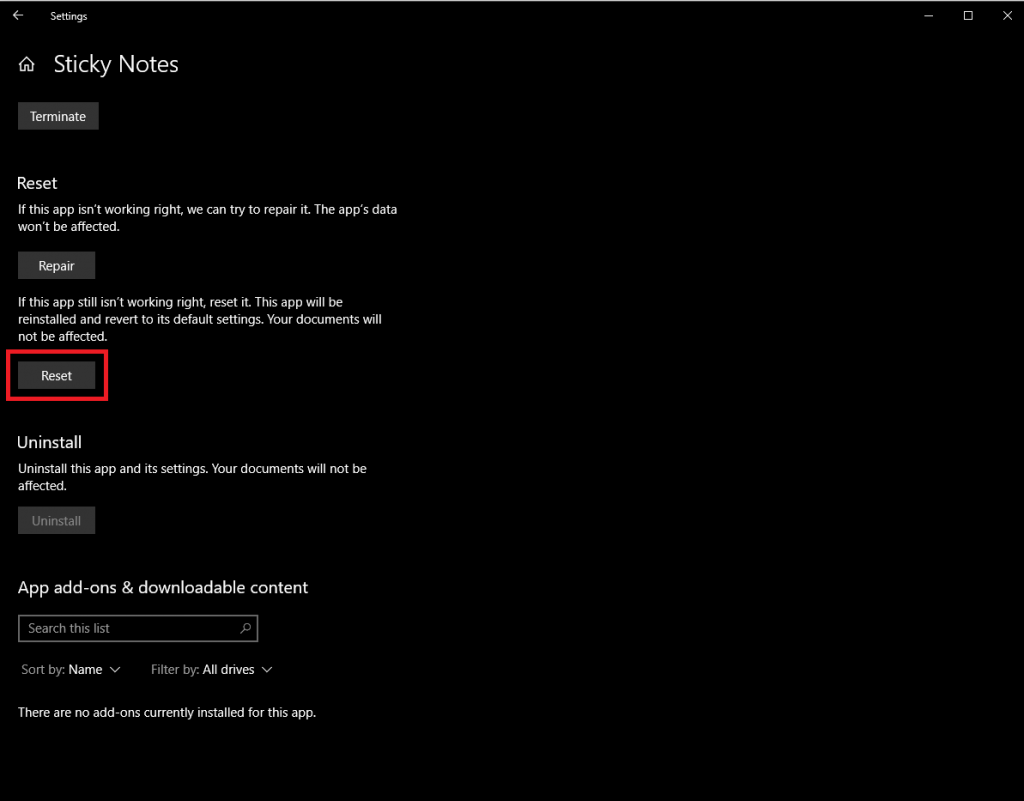
Stap 6: Druk nu op Windows en R om het vak Uitvoeren te krijgen en typ het volgende:
%LOCALAPPDATA%\Packages\Microsoft.MicrosoftStickyNotes_8wekyb3d8bbw\LocalState
Stap 7: Maak in Local State Folder een submap met de naam "Legacy"
Stap 8: Ga nu naar de map waar je het StickyNotes.snt-bestand hebt gekopieerd en kopieer en plak het in de Legacy-map.
Stap 9: Hernoem de Sticky notes.snt naar "ThresholdNotes.snt"
Als je klaar bent, start je Sticky Notes en krijg je al je plaknotities terug.
Op deze manier kunt u een back-up maken van Sticky Notes en deze herstellen en uw notities op al uw Windows-computers ophalen.
Als u fouten of crashes ondervindt, volg dan de stappen voor een systeemherstel in Windows 11 om uw apparaat terug te zetten naar een eerdere versie.
Als je op zoek bent naar de beste alternatieven voor Microsoft Office, zijn hier 6 uitstekende oplossingen om mee aan de slag te gaan.
Deze tutorial laat zien hoe je een snelkoppeling op je Windows-bureaublad kunt maken die een opdrachtprompt opent naar een specifieke maplocatie.
Wil je niet dat anderen toegang hebben tot je computer terwijl je weg bent? Probeer deze efficiënte manieren om het scherm te vergrendelen in Windows 11.
Ontdek verschillende manieren om een beschadigde Windows-update te repareren als uw apparaat problemen ondervindt na het installeren van een recente update.
Heb je moeite om uit te vinden hoe je een video als schermbeveiliging kunt instellen in Windows 11? We onthullen hoe je dit kunt doen met behulp van gratis software die ideaal is voor meerdere video-bestandsformaten.
Word je geërgerd door de Verteller functie in Windows 11? Leer hoe je de vertellerstem op verschillende eenvoudige manieren kunt uitschakelen.
Het beheren van meerdere e-mailinboxen kan een lastige taak zijn, vooral als je belangrijke e-mails in beide inboxen ontvangt. Dit artikel legt eenvoudige stappen uit om Microsoft Outlook met Gmail te synchroniseren op PC en Apple Mac apparaten.
Hoe de versleutelde bestandssysteemfunctie in Microsoft Windows in te schakelen of uit te schakelen. Ontdek de verschillende methoden voor Windows 11.
Als je toetsenbord dubbel spaties invoert, herstart je computer en maak je toetsenbord schoon. Controleer dan je toetsenbordinstellingen.







